AiM SOLO2 DLは、買ってそのままポンと車両につけるだけでサーキット走行のタイムとデータを取ってくれる超便利なデータロガーなのだけども、いかんせん解析ソフトの方が難解すぎる。
計測区間の設定は事前に行っておく必要があるっぽい
AiMのデータロガーを使って僕がまず最初につまずいたのは、「区間タイムをどうやって設定するの?」というすごく基本的な部分。解析ソフトRace Studio Analysisを使って後から出来ないこともないっぽいのだが、なんだかうまくいかない。
どうやら計測区間の設定は事前に行って、ロガーに入力しておく必要があるらしい。というわけで、区間の設定を行ってみる。
区間設定はRace Studio 3で行う
区間の設定はロガーの設定ソフトRace Studio 3から行う。まずはRace Studio 3を立ち上げて、サーキット一覧ページ(①)を開く。
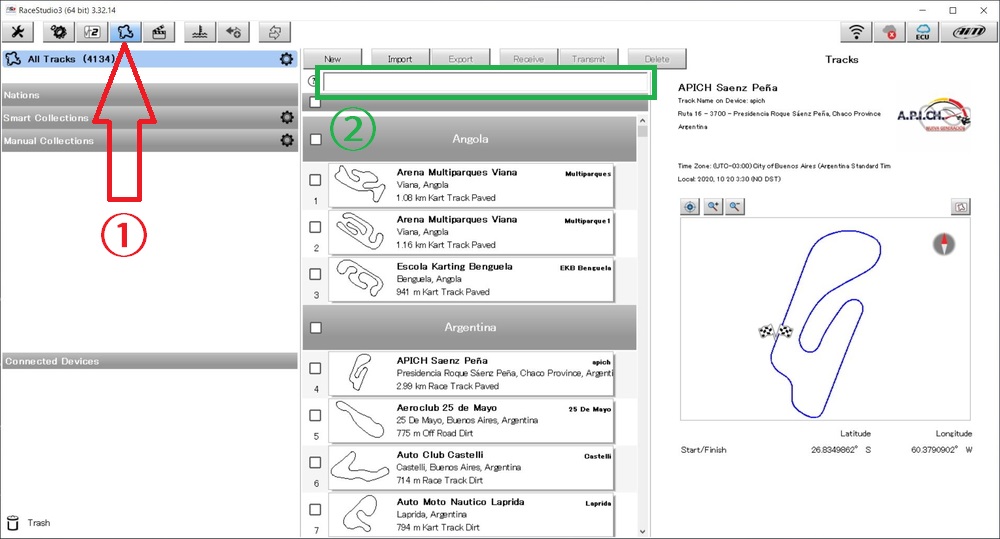
世界中のサーキットが収録されているので、目的のサーキットまでたどり着くのはちょっと大変。なので検索欄(②)で検索する。今回は鈴鹿サーキットを例に区間設定を行う。【Suzuka】と検索して、鈴鹿サーキットを見つけたら、ダブルクリックで編集画面に移動する。
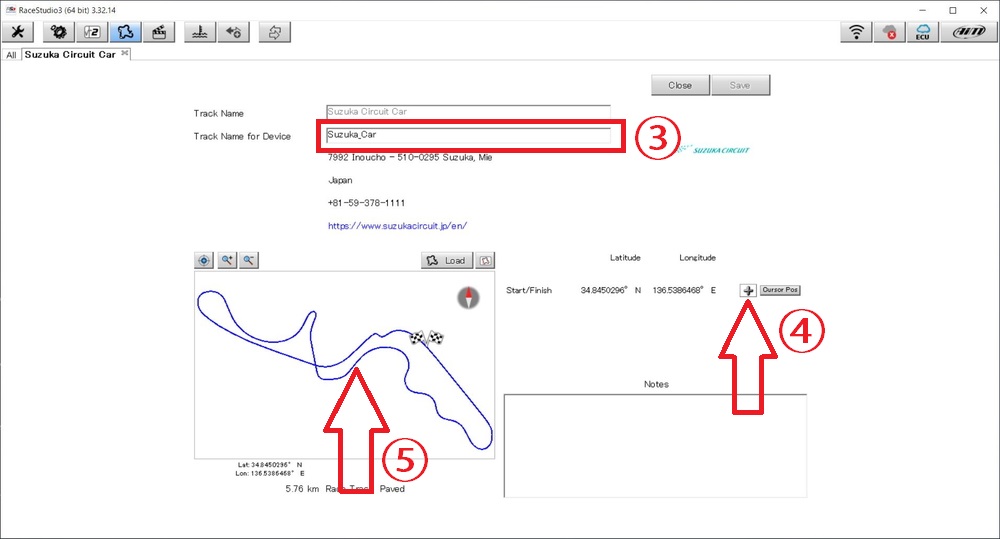
編集画面に移ったら、まず【Track Name for Device】の名前を適当なものに変更する(③)。今回は鈴鹿サーキットの車用レイアウトを分割するので、「Suzuka_C_Spl」と名付けた。
次にStart/Finishの右隣にある【+】ボタンをクリックして、計測区間を増やす(④)。増えたらコースマップ上の、コースを分割したいポイントをクリックする(⑤)。クリックすると青い丸印がコース上に現れる。
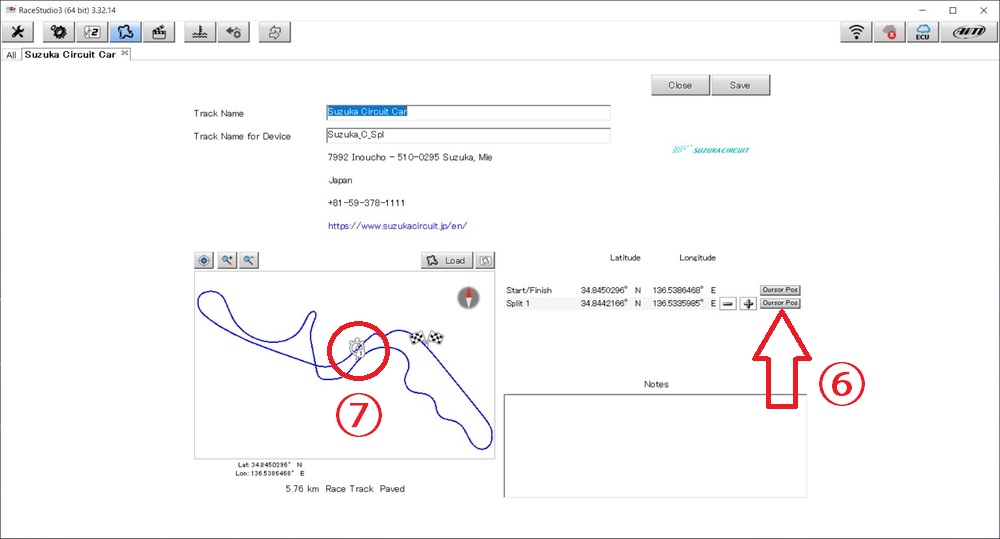
この状態でSplit1の【Cursor Pos】ボタンを押すと(⑥)、自動でマップ上の先ほど選択した地点が分割ポイントその1に変化する(⑦)。
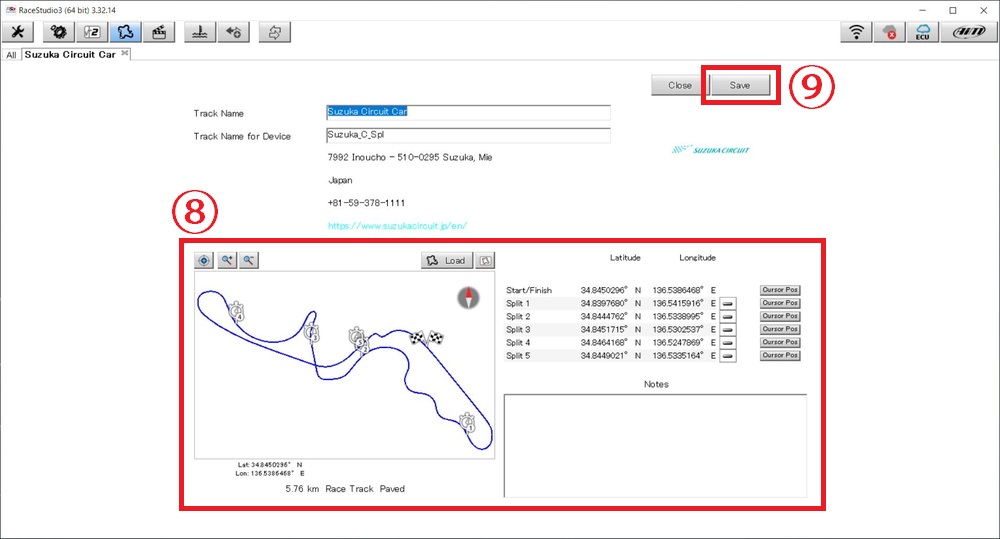
あとはこの、
- 分割ポイントを【+】ボタンで増やす
- コース上の任意のポイントを選択する
- 【Cursor Pos】ボタンを押して分割ポイントを確定する
という手順を繰り返す(⑧)。試してみた限り最大5か所まで分割できるようだった。
好みの区間が完成したら、【Save】ボタンを押す(⑨)。
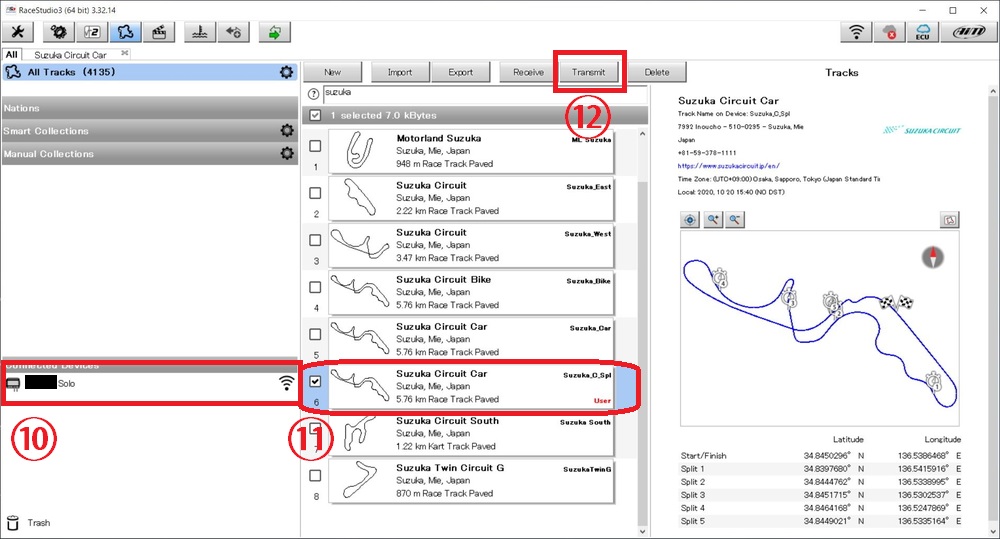
AiMのロガーとパソコンがWi-Fiで接続できていることを確認する(⑩)。先ほど作った、計測区間が追加されたコース図には、コース概要の右下に赤い文字でUserの表示があるので、それを探して選択(⑪)。【Transmit】ボタンを押してロガーにコースデータを送信する(⑫)。
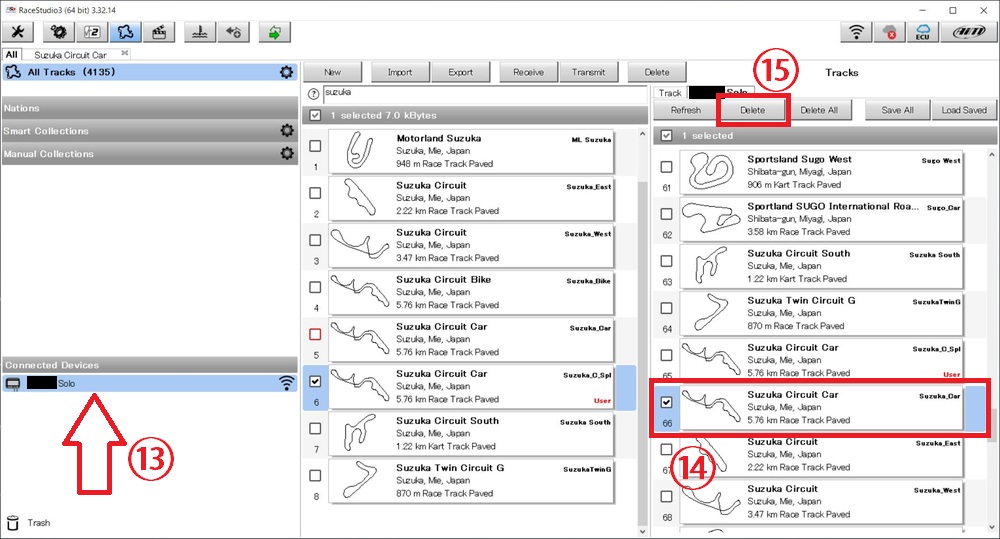
Wi-Fi接続されているロガーをダブルクリックすると、右側にロガーの中に読み込まれているコースが一覧で出てくる(⑬)。分割されていないコースデータは必要ないので、これを選択し(⑭)、【Delete】ボタンを押してロガー内から削除する(⑮)。
あとは走るだけ
これであとはコースを走るだけで、区間タイムをロガーが勝手に取ってくれる。走行中の画面にLapTimeを表示させる設定をしておけば、走りながら区間タイムも確認できる。データをパソコンに取り込めば、区間タイムや理論ベストもその場ですぐに確認できる。




コメント
DLではないのですが、solo2を購入したのですが、使い方がわからず宝の持ち腐れ状態です。
サーキットは大分県オートポリスを走行しているのですが、サーキットデータがなく測定できません。
どのようにすれば良いのでしょうか?
こんにちは。
RS3のサーキット検索画面で「Autopolis International Racing Course」と検索すると出てくるはずです。
SOLO2とPCをWi-Fi接続して、このオートポリスのデータをSOLO2に送信すれば、あとは勝手に測定できます。
任意の区間を設定する場合はこのページを参考にしてください。
また、私はただのAIMユーザーであってサポートセンターではないので、詳しい説明やサポートは購入店舗や日本輸入総代理店にご連絡ください。
https://www.aimsports.jp/support/inquire